Организация ввода операций движения денежных средств
Существует множество способов занесения информации в Excel для ее последующей обработки. В частности, весьма распространена практика, при которой первичные данные заносятся непосредственно в форму отчета (ОДДС, ОПУ и т. д.). Не вдаваясь в лишние детали, сразу скажу, что так делать нельзя. Необходимо четко разделять функцию ввода информации в систему и функцию отображения отчетов как результатов обработки введенной информации. Первую из этих двух функций осуществляет реестр хозяйственных операций — таблица, каждая строка которой соответствует отдельной хозяйственной операции, а каждый столбец — отдельному аналитическому признаку каждой конкретной операции. При необходимости отразить в учете какую-либо хозяйственную операцию следует добавить в конец реестра новую строку, в которой надо заполнить все столбцы (реквизиты) значениями, соответствующими данной хозяйственной операции. После заполнения всех реквизитов операции она должна автоматически попасть во все отчеты, к которым она имеет отношение.
Количество операций, зафиксированных в реестре, может достигать десятков и сотен тысяч, Excel с легкостью управляется с большими таблицами, так как он, собственно говоря, именно для этого и создавался. Поэтому реестр должен быть организован таким образом, чтобы он был один и в него заносились абсолютно все операции, относящиеся к компании, независимо от конкретного юрлица, расчетного счета, кассы и т. д. Не нужно плодить однотипные реестры, это сильно усложняет работу с ними. Далее мы поймем, почему.
Определяем реквизиты.Очень важно заранее продумать состав всех реквизитов реестра. Общее правило тут таково: количество реквизитов должно соответствовать глубине аналитики, которую мы хотим получить от нашего управленческого учета. Например, если мы хотим видеть отчетность в разрезе проектов, у нас должен быть реквизит «Проект», если нужна детализация по ЦФО — реквизит «ЦФО» и т. д.
Итак, нам необходимо организовать ввод операций движения денежных средств (ДДС). Предлагаю подумать, какой состав реквизитов могут иметь такие операции. Навскидку в голову приходят такие реквизиты:
- дата операции;
- сумма операции;
- наименование расчетного счета или кассы;
- статья движения денежных средств;
- наименование контрагента;
- комментарии.
Также, не вдаваясь в малозначимые для нас на данном этапе технические детали, отмечу, что нам нужен еще один реквизит — месяц операции, который, хоть и вытекает из реквизита «Дата операции», сильно упростит нам жизнь при формировании отчета о движении денежных средств.
Создаем реестр.Итак, создаем новый файл Excel, добавляем в него лист под названием «Реестр», пишем заголовок и создаем шапку реестра, как показано на рис. 1. Для того чтобы шапка всегда была на экране, в том числе при прокрутке реестра, ее надо зафиксировать: для этого нужно выделить ячейку A4 и вызвать команду меню «Вид» — «Закрепить области» — «Закрепить области». Благодаря этой команде заголовок и шапка нашего реестра всегда будут видны в верхней части окна Excel.
Рисунок 1. Шапка реестра
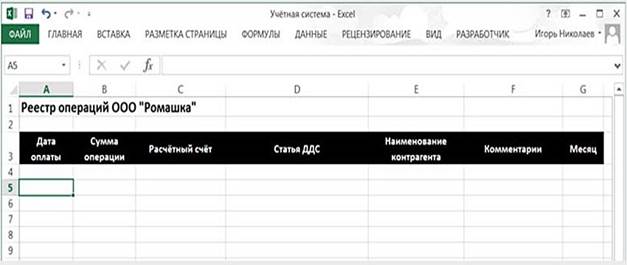
Для того чтобы с нашим реестром было удобно работать, когда он заполнится фактическими данными, сразу задействуем два механизма Excel — автофильтр и промежуточные итоги. Для включения фильтра выделим любую ячейку шапки (строка 3) и вызовем команду меню «Данные» — «Фильтр». В правом нижнем углу каждой ячейки шапки появится небольшой прямоугольник со стрелкой вниз, как показано на рис. 2. Автофильтр позволяет делать выборки из реестра по значениям одного или нескольких реквизитов. Как работает этот механизм, мы увидим чуть позже.
Рисунок 2. Автофильтр в реестре
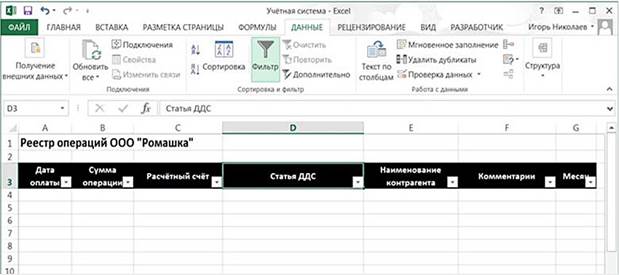
«Включаем» промежуточные итоги.Добавим в ячейку B2 следующую формулу:
=ПРОМЕЖУТОЧНЫЕ.ИТОГИ(109;B4:B100000)
Функция Excel ПРОМЕЖУТОЧНЫЕ.ИТОГИ осуществляет определенные арифметические действия (у нас это суммирование ячеек — функция 109) с ячейками, находящимися в указанном диапазоне (в нашем случае это диапазон B4:B100000). Ценным для нас свойством этой функции является способность суммировать не все ячейки диапазона, а только попавшие в выборку автофильтра. Соответственно, благодаря связке автофильтр функция промежуточных итогов мы сможем получать некоторые отчетные данные непосредственно в реестре (см. рис. 3).
Рисунок 3. Функция промежуточных итогов в реестре
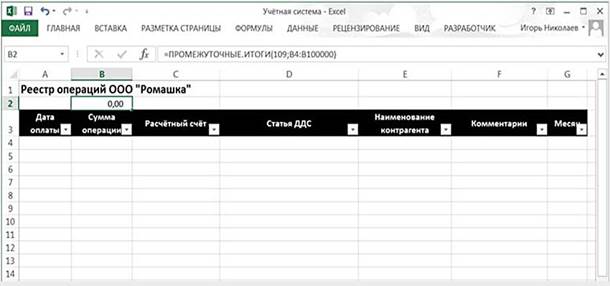
Заносим первую хозяйственную операцию.На рис. 4 показан реестр с первой операцией. Как нетрудно догадаться, ею стала произведенная 10 января 2015 года оплата аренды офиса в размере 85 000 рублей со счета компании в Альфа-Банке в пользу ООО «ИТ-Парк». Обратите внимание на знак «минус» перед суммой операции — он показывает, что это операция платежа («оттока»), а не поступления («притока») денежных средств. Также стоит обратить внимание на значение в ячейке B2 — функция ПРОМЕЖУТОЧНЫЕ.ИТОГИ автоматически пересчитала сумму всех операций в реестре (пока она у нас всего одна) и приняла соответствующее значение.
Рисунок 4. Реестр с первой операцией
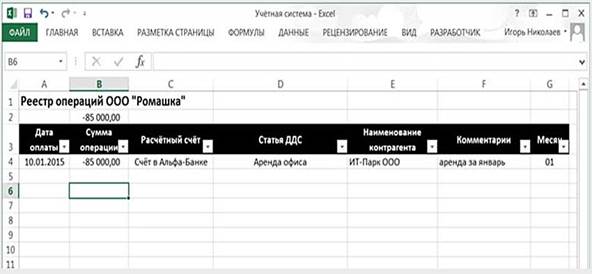
Фиксируем месяц. Чтобы каждый раз не указывать номер месяца в графе «Месяц», поставим для нашей первой операции в данной графе следующую формулу:
=МЕСЯЦ(A4)
Для всех последующих операций значение этой ячейки можно будет просто скопировать из первой операции.
Создаем справочники расчетных счетов и статей ДДС.Две графы нашего реестра, «Расчетный счет» и «Статья ДДС», содержат значения, которые строго определены (так как количество счетов компании и используемых в ней статей ДДС ограничено) и должны точно вводиться в реестр — малейшая ошибка сразу приведет к сбою в отчете (что особенно критично для статей ДДС). Для упрощения работы и минимизации ошибок при добавлении новых записей в реестр было бы неплохо сделать возможность не вводить значения данных граф вручную, а выбирать их из выпадающего списка. Реализуем эту возможность посредством создания справочников расчетных счетов и статей ДДС и привязки к ним соответствующих граф реестра. Для справочника расчетных счетов добавим в нашу книгу лист «Расчетные счета» и заполним его так, как показано на рис. 5.
Рисунок 5. Справочник расчетных счетов
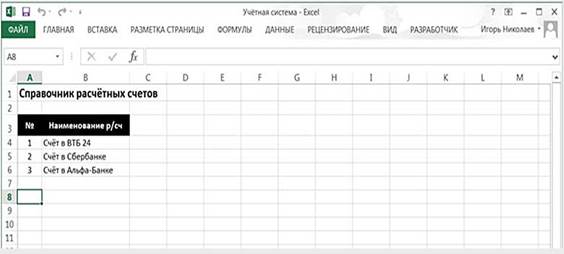
Привяжем к справочнику расчетных счетов значения графы «Расчетный счет» реестра. Для этого на листе «Реестр» выделим столбец D, после чего вызовем диалоговое окно «Проверка вводимых значений» с помощью команды меню «Данные» — «Проверка данных». Диапазон с допустимыми значениями графы «Расчетный счет» задается в поле «Источник», как показано на рис. 6.
Рисунок 6. Привязка справочника расчетных счетов к полю реестра

Аналогичным образом создадим справочник статей ДДС.Добавим в книгу новый лист «Статьи ДДС», заполним его допустимыми значениями статей ДДС, после чего привяжем справочник к графе «Статья ДДС» реестра (см. рис. 7).
Рисунок 7. Справочник статей ДДС
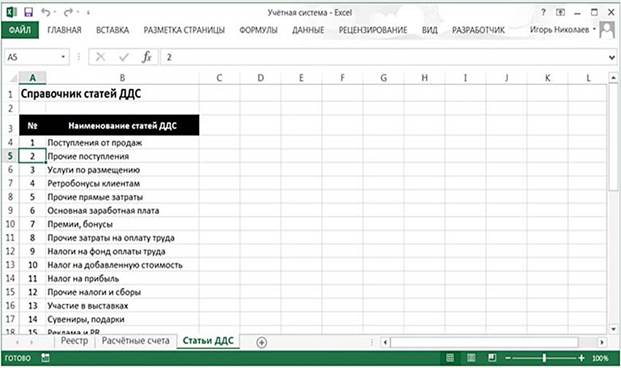
Благодаря привязке граф реестра к соответствующим справочникам существенно упрощается и ускоряется заполнение реестра. На рис. 8 показано, как осуществляется в этом случае заполнение графы «Статья ДДС».
Рисунок 8. Использование справочников для заполнения граф реестра

